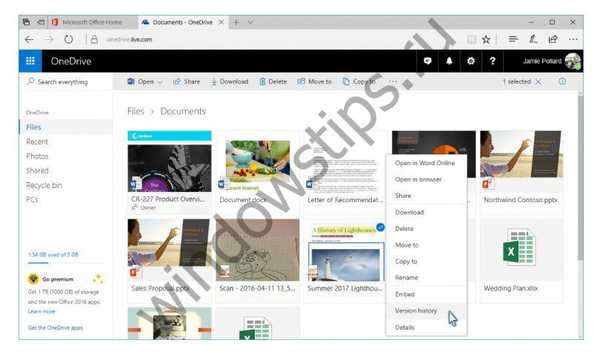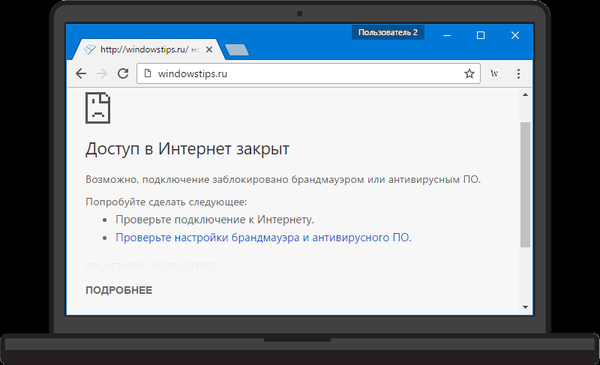Цлоуд Стораге ОнеДриве може се повезати с рачунаром као мрежни диск користећи ВебДав протокол. Услуга ОнеДриве (СкиДриве), поред самог складишта у облаку, омогућава и приступ бесплатној онлајн верзији Оффице Онлине.
ОнеДриве цлоуд стораге је креирао Мицрософт, па је зато у Виндовсима 8.1 и Виндовс 10 ОнеДриве интегрисан у систем. У оперативном систему Виндовс 7, корисник може самостално инсталирати апликацију клијента на свој рачунар за коришћење складишта у облаку на свом рачунару.
Садржај:- Зашто користити ВебДАВ везу?
- Сазнајте свој ЦИД на ОнеДриве-у
- Повезивање ОнеДриве-а путем ВебДав-а
- Искључите мрежни диск ОнеДриве ВебДав
- Закључци чланка
Корисници могу да користе ову меморију у облаку преко веб интерфејса (без употребе клијентске апликације), директно са свог рачунара (у Виндовсима 8.1 и Виндовс 10), инсталирајући клијентски програм за то (у Виндовс 7), а такође повезујући облак ОнеДриве на свој рачунар користећи ВебДав протокол.
Зашто користити ВебДАВ везу?
Користећи протокол ВебДАВ (дистрибуирано ауторство и верзије засновано на веб локацији) можете повезати удаљени Мицрософт услугу са рачунаром. У овом случају ће складиштење у облаку бити доступно за употребу директно са вашег рачунара, као и било који други уобичајени диск у Екплореру.
Када повежете ОнеДриве (СкиДриве) користећи ВебДав протокол, мрежни диск из складишта у облаку биће повезан са рачунаром. Имајте на уму да ће употреба мрежног погона на рачунару бити могућа само путем повезане Интернет везе.
Можда ће вас такође занимати:- Како пребацити ОнеДриве на другу диск јединицу
- Како онемогућити или уклонити ОнеДриве у оперативном систему Виндовс 10
Подаци који се налазе на мрежном диску биће доступни на вашем рачунару, као и на уобичајеној диск јединици. Али ови подаци неће заузети простор на диску на вашем рачунару, физички ће бити у „облаку“ ОнеДриве-а.
Дакле, ОнеДриве складиште у облаку можете користити директно са рачунара, али истовремено ће се садржај вашег складишта налазити на Мицрософт серверу.
Будући да је у Виндовс 8.1 и Виндовс 10, облак за складиштење ОнеДриве интегрисан у систем, има смисла користити још један ОнеДриве цлоуд стораге за повезивање мрежног погона преко ВебДав, чији се налог не користи на рачунару..
Нико вам не забрањује да набавите још један Мицрософт налог, након регистрације добит ћете нову складиште у облаку ОнеДриве. Ово је складиште у облаку, на рачунар се можете повезати као мрежни диск.
У Виндовс-у 7 не можете инсталирати апликацију клијента на рачунар, већ уместо тога можете да повежете мрежни диск ОнеДриве преко протокола ВебДав. Скрећем вам пажњу на чињеницу да у Виндовс-у 7 не могу сви рачунари да успоставе ОнеДриве везу путем ВебДав протокола.
Да бисте се повезали преко ВебДав-а, прво морате да пронађете посебан алфанумерички идентификатор (ЦИД), који је посебно ваше складиште на Мицрософт серверу.
Сазнајте свој ЦИД на ОнеДриве-у
Да бисте добили идентификатор (ЦИД) вашег складишта у облаку, мораћете да отворите страницу услуге ОнеДриве у прегледачу. Након што унесете своје акредитиве, на адресној траци прегледача, на самом крају УРЛ адресе, видећете вредност која се састоји од слова и бројева.

Копирајте ове податке, требаће вам да уђу у складиште у облаку повезано преко протокола ВебДав.
Повезивање ОнеДриве-а путем ВебДав-а
Да бисте повезали мрежни диск са рачунаром, мораћете да десним тастером миша кликнете на икону "Мој рачунар" или "Овај рачунар". У контекстном менију који се отвори мораћете да изаберете опцију "Мапирање мрежног погона ...". Такође можете да повежете и искључите мрежни диск из прозора Екплорер.
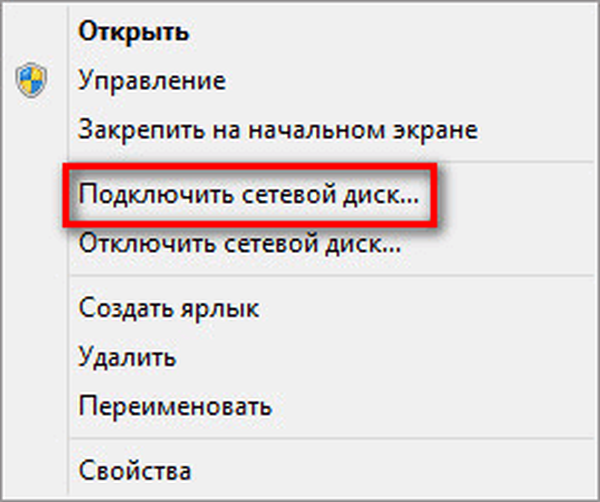
Затим ће се отворити прозор „Мап Нетворк Дриве“. У овом прозору можете одабрати слово погона (подразумевано вам систем већ нуди бесплатно слово абецеде), као и фасциклу за повезивање.
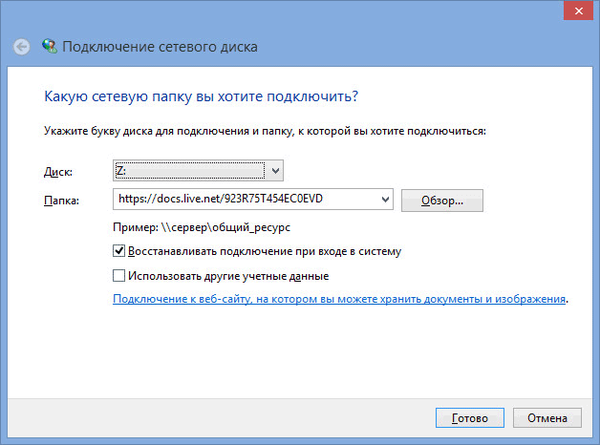
У пољу „Фолдер“ (Трепање), морат ћете унети једну од опција мрежне адресе (обе опције раде):
\\ доцс.ливе.нет@ССЛ \ 35Ц151А17Ф6ЦБ9Б0 хттпс://доцс.ливе.нет/35Ц151А17Ф6ЦБ9Б0
На овој адреси, морат ћете заменити израз "35Ц151А17Ф6ЦБ9Б0" својим ЦИД-ом, који сте претходно копирали у прегледач.
Након успешног покушаја повезивања на удаљени сервер, отвориће се прозор Виндовс Сецурити. У овом прозору ћете морати да унесете своје податке са налога ОнеДриве (ако имате засебан налог из облака складишта) или са одговарајућег Мицрософт налога.
У поље „Корисник“ унесите адресу е-поште на коју је регистрован овај налог. У поље "Лозинка" унесите лозинку за налог, а затим кликните на дугме "ОК".
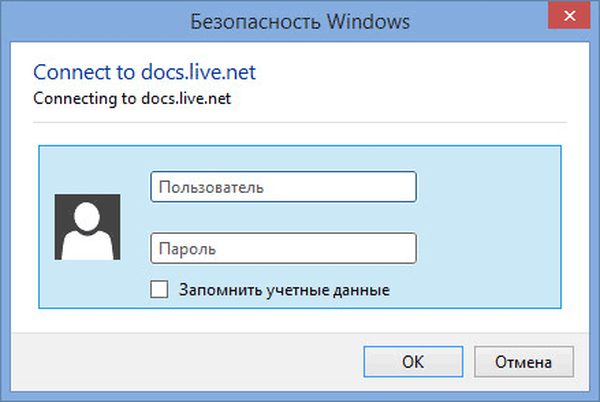
Након што је веза са мрежним погоном завршена, у прозору Екплорера можете видети да је мрежни погон ОнеДриве (СкиДриве) повезан са вашим рачунаром путем ВебДав протокола. Ова слика показује да је на овај рачунар повезана и друга меморија за облак ОнеДриве, која је првобитно интегрисана у систем..

Сада можете да отворите мрежни уређај ОнеДриве за употребу као и било који други диск на рачунару. У овом случају ће се датотеке које се налазе у облаку складиштења налазити у мрежи на удаљеној услузи, а не на рачунару.
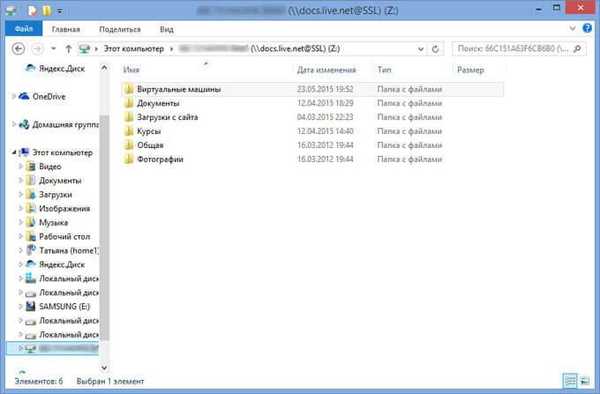
Искључите мрежни диск ОнеДриве ВебДав
Да бисте искључили мрежни диск, кликните десним тастером миша на икону "Мој рачунар" или "Овај рачунар", а затим кликните на ставку контекстног менија "Искључи мрежни диск ..."..
Затим ће се отворити прозор „мрежни погони“. Прво изаберите мрежни диск који треба да искључите, а затим кликните на дугме "ОК".
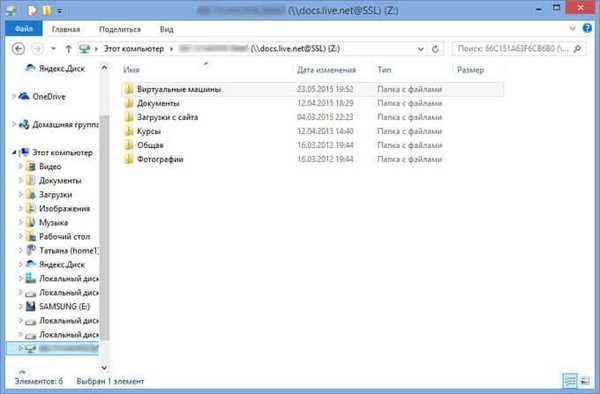
Након тога мрежни погон ће се прекинути са рачунара.
Закључци чланка
Помоћу ВебДав протокола можете да повежете ОнеДриве облачно складиште (СкиДриве) са рачунаром. Мрежни диск ће бити доступан за рад на рачунару, док ће сви подаци бити у "облаку" на удаљеном серверу.
Повезане публикације:- Иандек.Диск - повежите мрежни диск користећи ВебДав протокол
- Мицрософт ОнеДриве - услуга складиштења датотека
- Како пребацити Иандек.Диск на други део чврстог диска
- Оутлоок.цом - Мицрософт услуга е-поште у облаку
- Цлоуд Стораге Цлоуд Маил.Ру